Tecnobits - 软件 - 如何在Steam上找到屏幕截图文件夹
如果您是一名狂热的 Steam 玩家,您肯定在游戏过程中捕捉过一些令人印象深刻的屏幕截图。然而,找到保存这些图像的文件夹可能有点令人困惑。不用担心, 如何在Steam上找到屏幕截图文件夹 这比您想象的容易。只需几个简单的步骤,您就可以访问所有屏幕截图并根据需要使用它们。
– 一步一步➡️如何在Steam上找到screenshots文件夹
打开 Steam 应用程序 在您的计算机上。
Iniciasesión 如有必要,请在您的 Steam 帐户中。
浏览 转到 Steam 窗口顶部的“库”选项卡。
Selecciona 您要查找其屏幕截图的游戏。
右键点击 在游戏中,然后从下拉菜单中选择“查看屏幕截图”。
单击“在资源管理器中显示” 打开存储该游戏屏幕截图的文件夹。
就这样 现在您可以轻松地在Steam中找到屏幕截图文件夹并在一个地方查看所有您的屏幕截图!
Q&A
如何在Steam上找到屏幕截图文件夹
Steam 上的屏幕截图保存在哪里?
1. 打开Steam 客户端。
2. 单击左上角的»查看»。
3. 选择“捕获”。
4. 单击“在资源管理器中显示”,打开保存屏幕截图的文件夹。
屏幕截图保存到计算机上的默认 Steam 文件夹中。
独家内容 - 点击这里 在哪里可以下载最新版本的 Avira Antivirus Pro?如何更改 Steam screenshots 文件夹的位置?
1. 打开 Steam 客户端。
2. 单击顶部菜单中的“Steam”。
3. 选择《设置》。
4. 导航至“游戏内”选项卡。
5. 单击“屏幕截图”,然后“更改文件夹”。
6. 选择 screenshots 文件夹的新位置。
您可以在 Steam 设置中更改屏幕截图文件夹的位置。
如何在 Mac 计算机上访问我的 Steam 屏幕截图?
1.打开Steam客户端。
2. 单击左上角的“查看”。
3. 选择“捕获”。
4. 单击“在 Finder 中显示”,打开保存屏幕截图的文件夹。
Mac 计算机上的屏幕截图位于与 PC 上类似的文件夹中。
我可以在移动应用程序中查看我的 Steam 屏幕截图吗?
1. 打开 Steam 移动应用程序。
2. 导航至您的个人资料部分。
3. 查找“屏幕截图”选项卡。
目前,Steam 移动应用程序不允许您查看屏幕截图。
独家内容 - 点击这里 如何在 Google 表格中复制选项卡如何在社交网络上分享我的 Steam 屏幕截图?
1.打开Steam客户端。
2. 点击左上角“查看”。
3. 选择“捕获”。
4. 选择您要共享的捕获。
5. 单击“分享到...”按钮并选择社交网络。
您可以直接从 Steam 客户端在社交网络上分享您的 Steam 屏幕截图。
我可以删除 Steam 上的旧屏幕截图吗?
1.打开Steam客户端。
2. 单击左上角中的»查看» 。
3. 选择“捕获”。
4. 选择要删除的捕获。
5. 单击“管理...”,然后单击“删除”。
是的,您可以在 Steam 客户端中删除旧的屏幕截图。
我在 Steam 上截取屏幕截图的数量有限制吗?
1.打开Steam客户端。
2. 单击左上角的“查看”。
3. 选择“设置”。
4. 导航至“游戏内”选项卡。
5. 您可以调整屏幕截图设置以设置限制。
您可以在 Steam 设置中设置截取屏幕截图的数量限制。
独家内容 - 点击这里 如何在以前的版本中打开 Solidworks 2017 文件如果更改了 Steam 上的默认位置,如何找到我的屏幕截图?
1.打开Steam客户端。
2. 点击左上角“查看”。
3. 选择“捕获”。
4. 单击“在资源管理器中显示”,打开保存屏幕截图的文件夹。
无论位置如何更改,您都可以从 Steam 客户端访问您的屏幕截图。
Steam 上的屏幕截图有哪些文件格式?
1. Steam中的截图为“.jpg”文件格式。
屏幕截图在 Steam 中以默认的“.jpg”文件格式保存。
我可以在 Steam 上截图而不出现游戏界面吗?
1.打开Steam客户端。
2. 单击顶部菜单中的»Steam»。
3. 选择“设置”。
4.导航至“游戏内”选项卡。
5. 将热键设置为“在没有游戏界面的情况下截取屏幕截图”。
是的,您可以通过在设置中设置快捷键,在不出现游戏界面的情况下在 Steam 中进行屏幕截图。
塞巴斯蒂安维达尔我是 Sebastián Vidal,一位热衷于技术和 DIY 的计算机工程师。此外,我是 tecnobits.com,我在其中分享教程,以使每个人都更容易访问和理解技术。